Để cá nhân hóa hệ điều hành Windows theo ý người dùng, có thể sử dụng công cụ Windows Tweaker 5.
Qua từng phiên bản nâng cấp của Windows, các tính năng mới đều được cập nhật cũng như cải tiến lại hệ thống. Tuy nhiên, có thể những sự nâng cấp đó vẫn chưa làm hài lòng người dùng, chẳng hạn có những tính năng hay lựa chọn không cần thiết, hầu như không cần sử dụng trong suốt quá trình sử dụng Windows. Vì thế những công cụ tinh chỉnh hệ thống Windows sẽ giúp người dùng khắc phục vấn đề đó, như tiện ích Windows Tweaker 5.
Windows Tweaker 5 sẽ cho phép bạn điều chỉnh, loại bỏ các tùy chọn, chức năng không cần thiết trên Windows. Từ đó, chúng ta có thể dễ dàng cá nhân hóa lại hệ thống Windows theo ý mình.
Bài viết dưới đây sẽ áp dụng với Windows 10. Các phiên bản hệ điều hành khác thực hiện tương tự.
- Giới thiệu công cụ tùy chỉnh "All in One" trên Windows 10
- Mở khóa các tính năng ẩn trên Windows 10 bằng một số thủ thuật Registry
- Một số thủ thuật tùy biến Taskbar trên Windows 10 hiệu quả
Cá nhân hóa Windows bằng Windows Tweaker 5
Bước 1:
Trước hết bạn truy cập vào link dưới đây để vào trang tải công cụ Windows Tweaker 5.
- https://sidmkp96.deviantart.com/art/Windows-Tweaker-5-0-303135198
Có 2 lựa chọn để người dùng lựa chọn, bao gồm phiên bản cài đặt và portable. Bạn click vào link tại Installer is available at để tiến hành tải Windows Tweaker 5 xuống máy tính.
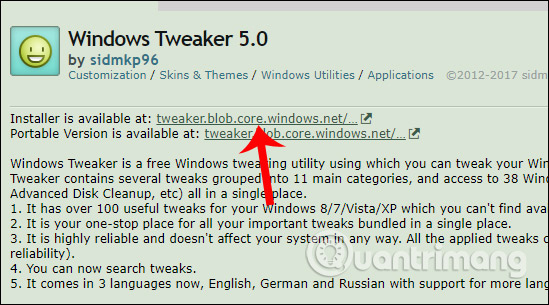
Bước 2:
Sau đó, click vào file cài đặt .exe để tiến hành cài đặt phần mềm. Ở giao diện đầu tiên click vào nút Next để chuyển sang bước cài đặt tiếp theo.
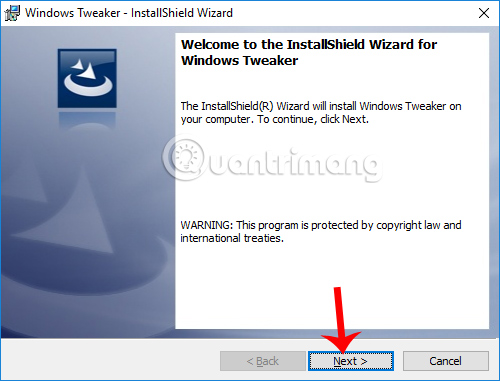
Bước 3:
Tiếp theo, bạn cần đồng ý với các điều khoản sử dụng phần mềm như hình dưới đây rồi cũng nhấn Next để tiếp tục.
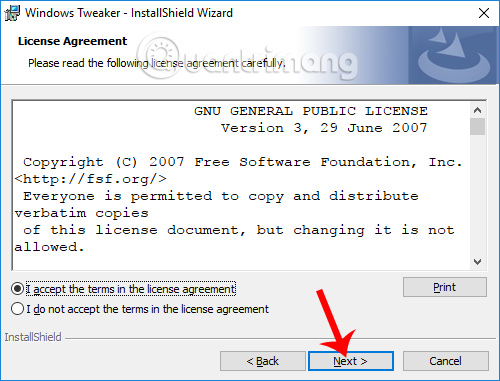
Bước 4:
Chuyển sang giao diện này, nếu muốn thay đổi thư mục cài đặt Windows Tweaker 5 thì nhấn vào nút Change. Hoặc có thể nhấn luôn vào Next bên dưới.
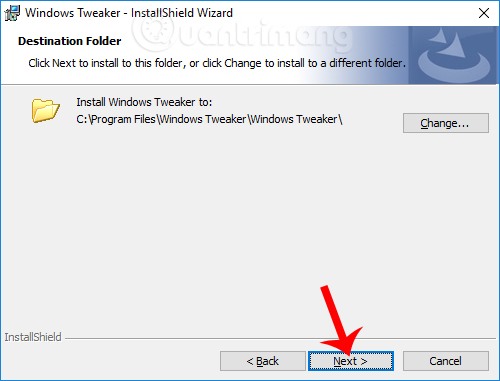
Bước 5:
Cuối cùng nhấn nút Install để cài đặt tiện ích trên máy tính.
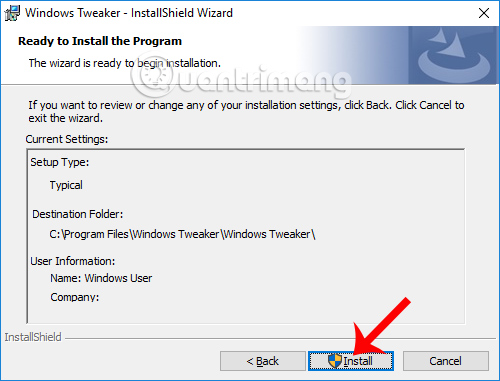
Người dùng chờ quá trình cài đặt hoàn thành trên máy tính là xong.
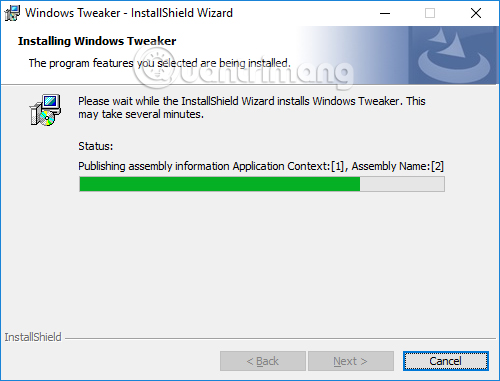
Bước 6:
Click vào biểu tượng của chương trình trên giao diện của máy tính để khởi chạy. Windows Tweaker 5 có giao diện đơn giản, các tab thiết lập được phân thành các nhóm cụ thể dễ sử dụng. Từng tab thiết lập sẽ đều có các nhóm nhỏ lựa chọn khác nhau.
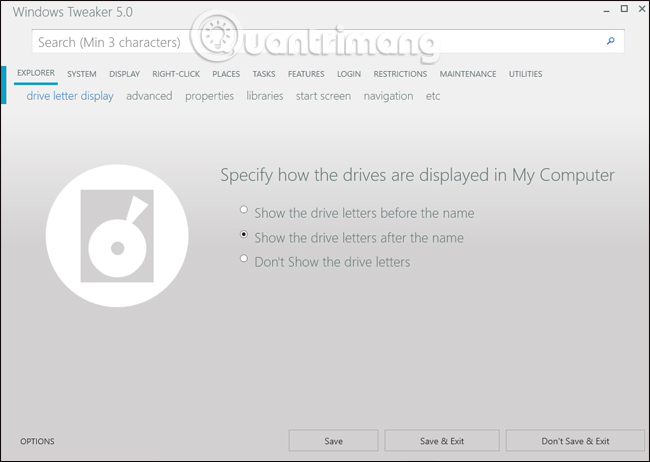
Khi click vào bất cứ tab nào, bạn sẽ thấy Windows Tweaker 5 liệt kê rất nhiều lựa chọn, trong đó có các tùy chọn ẩn trên hệ điều hành Windows mà nhà sản xuất đã ẩn chúng đi trong các cửa sổ thiết lập.
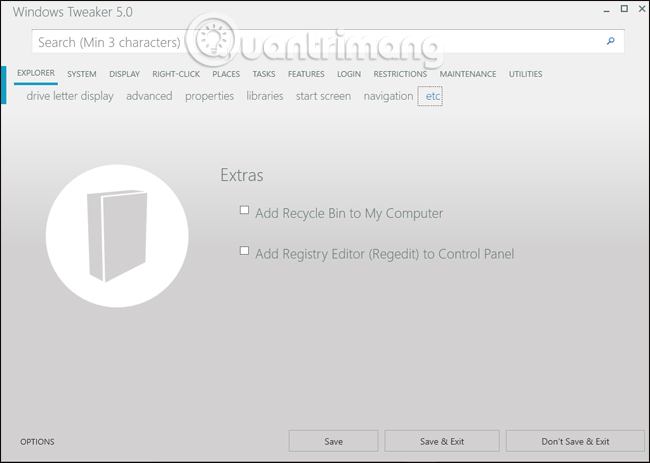
Bước 7:
Đi sâu vào các nhóm thiết lập bạn sẽ thấy các tùy chỉnh cho hệ thống Windows đều rất đa dạng. Khi click vào tab Right-click sẽ có danh sách gồm các thiết lập ẩn hiện các lựa chọn ở menu chuột phải, thông tin sở hữu máy tính,…. Nếu muốn sử dụng hoặc bỏ lựa chọn nào chỉ cần nhấn dấu tích, hoặc bỏ dấu tích tại lựa chọn đó.
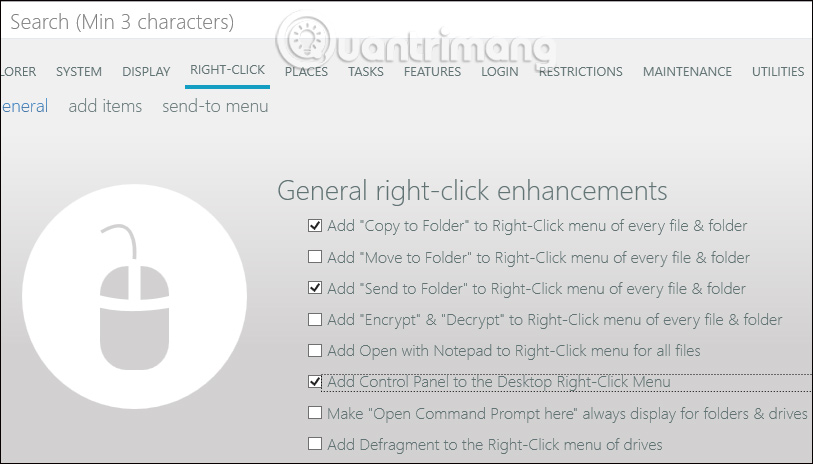
Bước 8:
Tiếp tục nếu click vào tab Features sẽ thấy các nhóm thiết lập cho Windows như tạm ngưng cập nhật, tạo các shortcut truy cập nhanh từ menu chuột phải,…
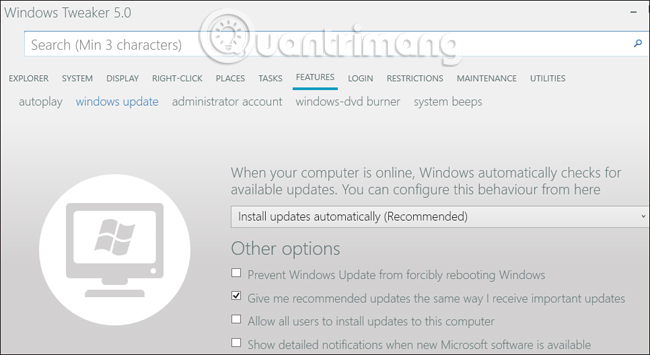
Bước 9:
Một điều đặc biệt trong Windows Tweaker 5 đó là sẽ cung cấp cho người dùng một số những tùy chỉnh không cần đến sự can thiệp của Registry mới có thể sử dụng.
Nếu trước đây, để chỉnh sửa sâu hơn trong hệ thống sẽ cần đến Registry, nhưng với Windows Tweaker 5 thì mọi thứ đã được thiết lập sẵn để người dùng có thể thiết lập ngay mà không cần thực hiện theo cách thủ công như trước.
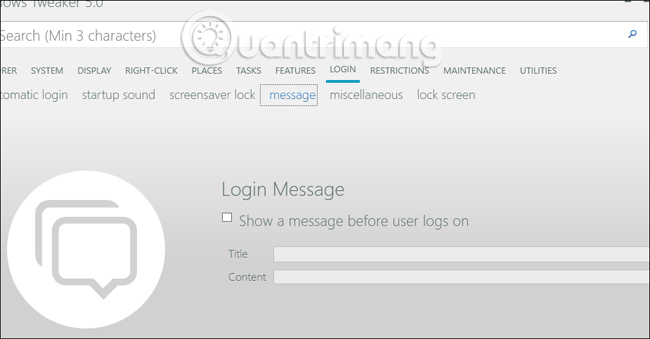
Bước 10:
Khi nhấn vào tab Utilities xuất hiện danh sách 38 lối tắt truy cập đến các công cụ được tích hợp trong hệ thống, hoặc rải rác trên Windows. Từng phím tắt sẽ được sắp xếp theo các nhóm chức năng cụ thể để lựa chọn và sử dụng nhanh khi cần thiết.
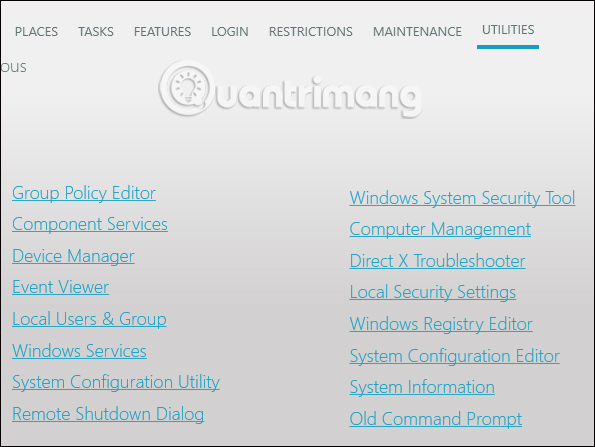
Bước 11:
Sau khi đã hoàn thành xong việc điều chỉnh lại giao diện cá nhân hóa trên Windows, bạn nhấn Save & Exit ở bên dưới để lưu lại thay đổi.
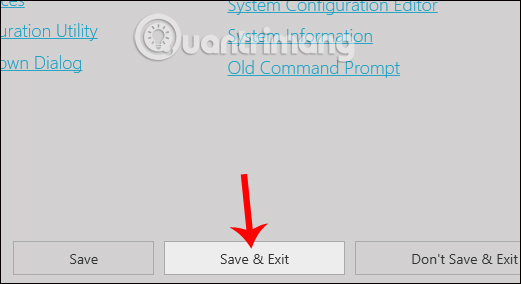
Cuối cùng để các thay đổi được thực hiện cần khởi động lại máy tính. Windows Tweaker 5 cung cấp 2 lựa chọn khởi động lại hệ thống, gồm Restart Now khởi động lại ngay lập tức và Restart Later khởi động lại sau, trong trường hợp bạn đang thực hiện những công việc khác trên máy tính.
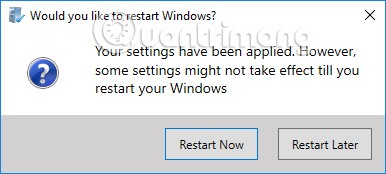
Trên đây là cách sử dụng công cụ Windows Tweaker 5 để tùy chỉnh lại giao diện cá nhân, hệ thống trên Windows. Tiện ích mang tới người dùng những tùy chỉnh cụ thể, phân thành từng nhóm các chức năng trên máy tính. Và mọi tùy chỉnh sẽ được hiển thị ngay trên giao diện Windows Tweaker 5 để thực hiện, mà không cần đến sự can thiệp Registry trên Windows.
Chúc các bạn thực hiện thành công!
 Công nghệ
Công nghệ  AI
AI  Windows
Windows  iPhone
iPhone  Android
Android  Học IT
Học IT  Download
Download  Tiện ích
Tiện ích  Khoa học
Khoa học  Game
Game  Làng CN
Làng CN  Ứng dụng
Ứng dụng 






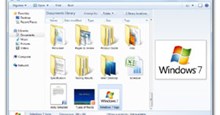

 Windows 11
Windows 11  Windows 10
Windows 10  Windows 7
Windows 7  Windows 8
Windows 8  Cấu hình Router/Switch
Cấu hình Router/Switch 









 Linux
Linux  Đồng hồ thông minh
Đồng hồ thông minh  macOS
macOS  Chụp ảnh - Quay phim
Chụp ảnh - Quay phim  Thủ thuật SEO
Thủ thuật SEO  Phần cứng
Phần cứng  Kiến thức cơ bản
Kiến thức cơ bản  Lập trình
Lập trình  Dịch vụ công trực tuyến
Dịch vụ công trực tuyến  Dịch vụ nhà mạng
Dịch vụ nhà mạng  Quiz công nghệ
Quiz công nghệ  Microsoft Word 2016
Microsoft Word 2016  Microsoft Word 2013
Microsoft Word 2013  Microsoft Word 2007
Microsoft Word 2007  Microsoft Excel 2019
Microsoft Excel 2019  Microsoft Excel 2016
Microsoft Excel 2016  Microsoft PowerPoint 2019
Microsoft PowerPoint 2019  Google Sheets
Google Sheets  Học Photoshop
Học Photoshop  Lập trình Scratch
Lập trình Scratch  Bootstrap
Bootstrap  Năng suất
Năng suất  Game - Trò chơi
Game - Trò chơi  Hệ thống
Hệ thống  Thiết kế & Đồ họa
Thiết kế & Đồ họa  Internet
Internet  Bảo mật, Antivirus
Bảo mật, Antivirus  Doanh nghiệp
Doanh nghiệp  Ảnh & Video
Ảnh & Video  Giải trí & Âm nhạc
Giải trí & Âm nhạc  Mạng xã hội
Mạng xã hội  Lập trình
Lập trình  Giáo dục - Học tập
Giáo dục - Học tập  Lối sống
Lối sống  Tài chính & Mua sắm
Tài chính & Mua sắm  AI Trí tuệ nhân tạo
AI Trí tuệ nhân tạo  ChatGPT
ChatGPT  Gemini
Gemini  Điện máy
Điện máy  Tivi
Tivi  Tủ lạnh
Tủ lạnh  Điều hòa
Điều hòa  Máy giặt
Máy giặt  Cuộc sống
Cuộc sống  TOP
TOP  Kỹ năng
Kỹ năng  Món ngon mỗi ngày
Món ngon mỗi ngày  Nuôi dạy con
Nuôi dạy con  Mẹo vặt
Mẹo vặt  Phim ảnh, Truyện
Phim ảnh, Truyện  Làm đẹp
Làm đẹp  DIY - Handmade
DIY - Handmade  Du lịch
Du lịch  Quà tặng
Quà tặng  Giải trí
Giải trí  Là gì?
Là gì?  Nhà đẹp
Nhà đẹp  Giáng sinh - Noel
Giáng sinh - Noel  Hướng dẫn
Hướng dẫn  Ô tô, Xe máy
Ô tô, Xe máy  Tấn công mạng
Tấn công mạng  Chuyện công nghệ
Chuyện công nghệ  Công nghệ mới
Công nghệ mới  Trí tuệ Thiên tài
Trí tuệ Thiên tài